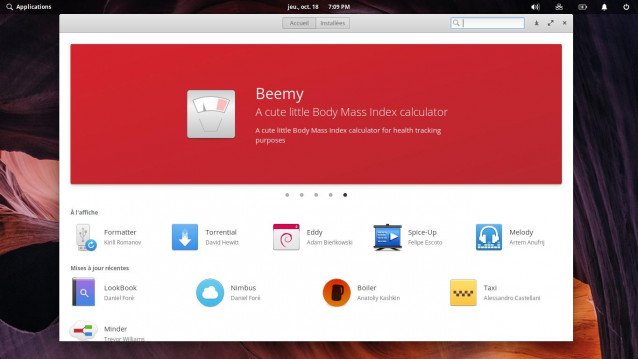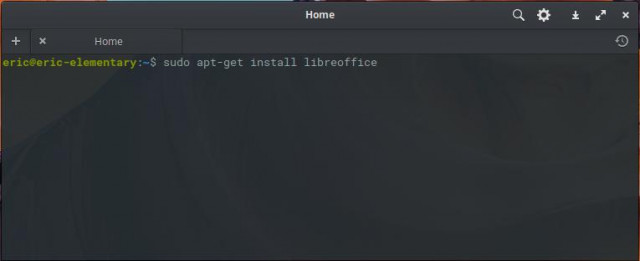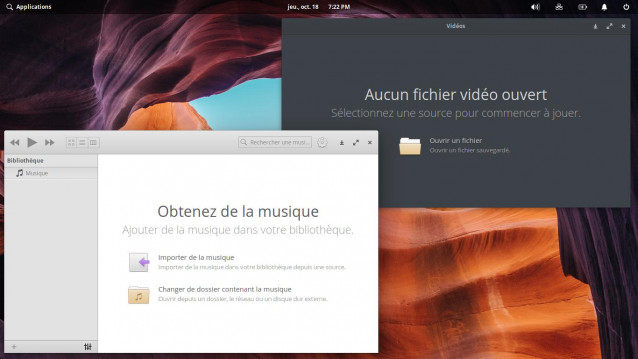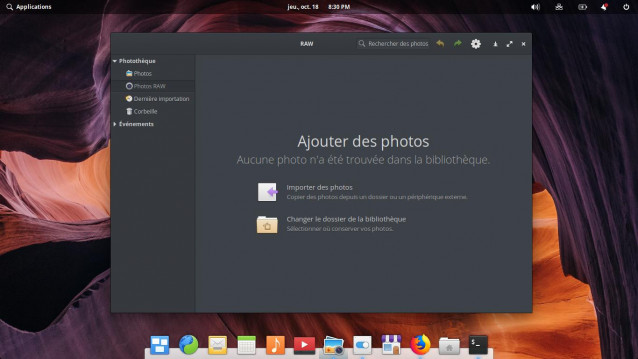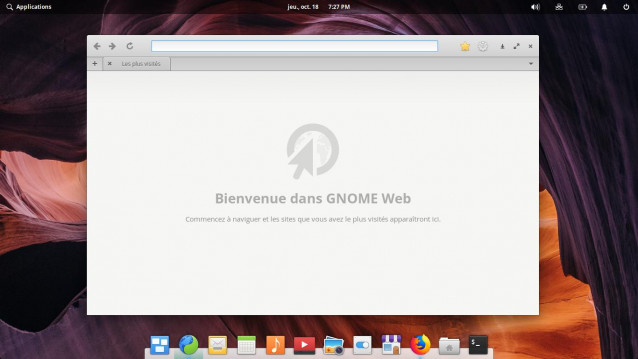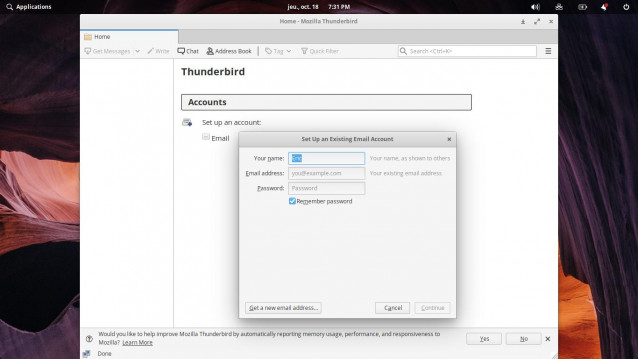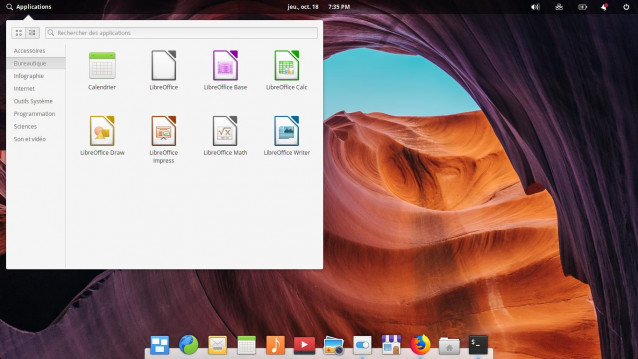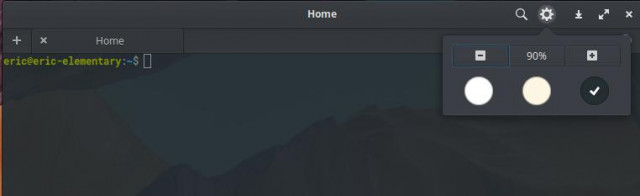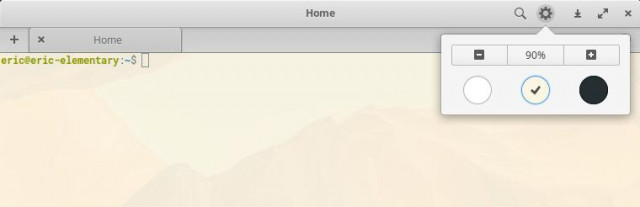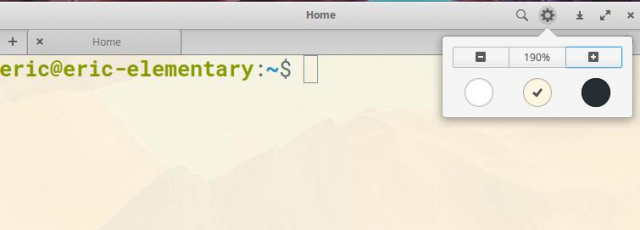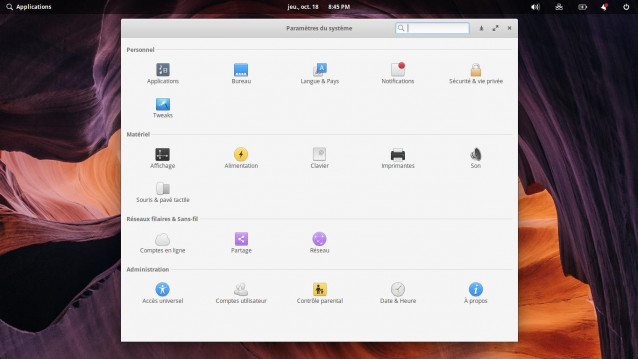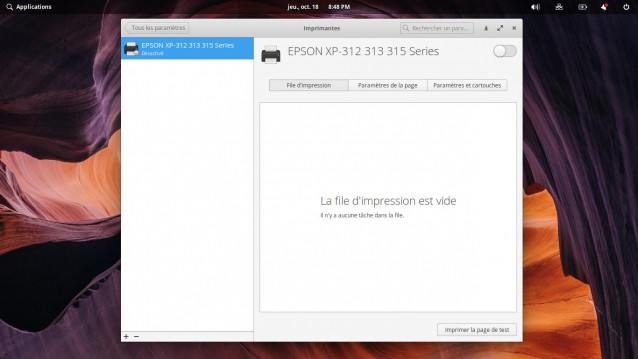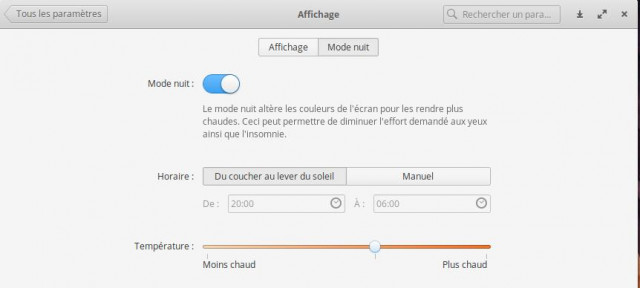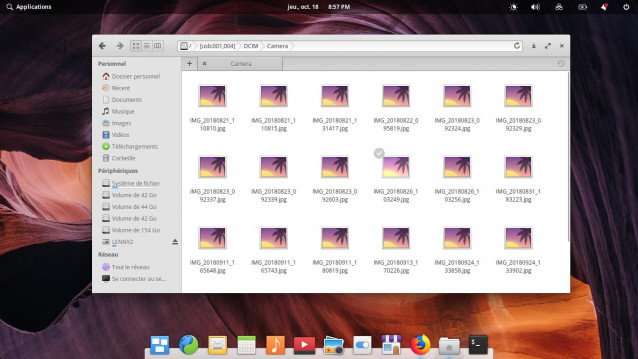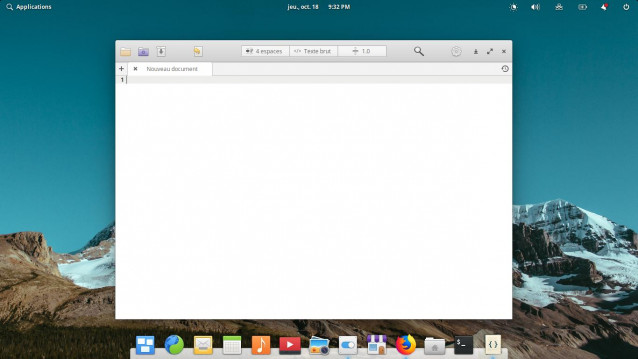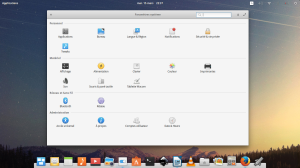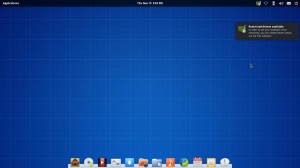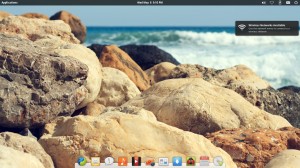Elementary OS 5 Juno sur son PC
Une nouvelle version d'Elementary OS ne passe généralement pas inaperçue et voici ce que cela donne sur un ordinateur portable.
A quelque chose près, je n'ai pratiquement rien modifié juste après l'installation de cette distribution sur mon PC. L'image de fond est celle par défaut ainsi que le Dock. Deux icônes supplémentaires apparaissent dans le Dock, car je préfère Mozilla Firefox comme navigateur internet et j'aime bien pouvoir ouvrir rapidement le gestionnaire de fichiers. Une fois l'application souhaitée ouverte, il suffit de faire un clic droit sur l'icône du dock pour épingler la nouvelle application. J'utilise depuis quelques minutes Elementary OS 5 Juno sur mon ordinateur et comme d'habitude pour chaque version je suis plutôt perturbé de ne pas voir apparaître le bouton pour minimiser les fenêtres. Heureusement qu'il est possible d'installer en quelques lignes de commandes Elementary-Tweaks pour obtenir ce petit bouton indispensable à mon humble avis. En revanche, même si l'appui sur la touche "Print Screen" ne fait pas apparaître l'outil d'impression-écran, celui-ci est plutôt pratique puisqu'on peut choisir le format d'enregistrement des images.
J'avais déjà testé la version 0.4.1 d'Elementary Os qui portait le nom de Loki et j'avais bien apprécié le bureau original Pantheon avec son menu à base d’icônes. Nous voilà passés d'un seul coup à la version 5 d'Elementary OS. Une façon de nous montrer que nous sommes bien en présence d'une distribution aboutie et non pas en cours d'élaboration.
Télécharger Elementary OS 5 Juno
Pour télécharger Elementary OS 5 Juno, ils suffit de se rendre sur ce lien : Elementary OS 5 Juno
Placer Elementary OS 5 Juno sur un DVD ou une clef USB
Une fois l'image téléchargée, on peut la placer soit sur un DVD, soit sur une clef USB à l'aide des utilitaires habituels.
Ce qui dérange un peu, c'est le peu d'applications installées, mais avec Linux ce n'est pas un problème. Un logiciel peut rapidement être installé soit en ligne de commande soit par le centre d'applications d'Elementary.
Une petite installation de LibreOffice en cinq minutes en ligne de commande :
sudo apt-get install libreoffice
Le menu principal commence maintenant à s’étoffer un peu et donc le nombre d'icônes à augmenter.
Une fois LibreOffice installé, faisons un autre petit tour du propriétaire pour voir ce qu'il peut nous manquer. En ce qui concerne le multimédia, ça va, on a de quoi écouter la musique et visionner la vidéo.
Pour la photo, c'est tout simplement Photos qui servira à visualiser vos clichés.
Pour internet, on trouve par défaut, Epiphany. Vous pouvez facilement et tout aussi rapidement que LibreOffice installer un autre navigateur. Pour ma part, j'ai installé Mozilla Firefox en ligne de commande.
Pour le gestionnaire de mail, on a E-mail, mais on peut aussi installer Mozilla Thunderbird :
Pour mieux découvrir les applications installées, il est possible d'afficher le menu principal de façon différente afin de faire apparaître les rubriques.
Bien, nous commençons à être bien armés pour utiliser cette distribution de façon courante. Encore un petit détail qui m'avait échappé au départ, mais le terminal sous Elementary OS 5 a reçu un soin plutôt particulier puisque l'on peut en quelques clics changer l'apparence et agir sur la taille des caractères qui s'affichent dans la boîte noire.
Le terminal plus clair pour ceux qui sont allergiques au noir.
Des caractères plus gros pour y voir mieux.
On va maintenant aller faire un tour dans les réglages système pour voir ce que l'on peut affiner et se sentir un peu plus chez soi avec cette distribution.
Les paramètres du système :
Pour l'imprimante, on sent bien de suite que l'on est sur une base Ubuntu car pas besoin d'installer de pilote, l'imprimante apparaît de suite à l'ouverture du gestionnaire d'impression.
Un petit détail supplémentaire qui commence à se présenter dans de nombreuses distributions, le mode nuit qui n'est pas activé par défaut.
L'activer fournit une ambiance douce pour le soir et permet de reposer les yeux.
J'ai pour finir connecté mon mobile pour voir s'il était reconnu facilement. Pas de problème. Je peux parcourir l'ensemble de mes photos.
En ce qui concerne la consommation des ressources sous Elementary OS 5, élément important à prendre en considération puisque cela dépend du type d’ordinateur sur lequel vous allez installer cette distribution , voici en image ce que cela donne avec htop.
Mon ordinateur possède un processeur Intel T4500 et 3 Gb de mémoire. La carte vidéo est une ATI Radéon HD 545v à 512 Mb. Des ressources matérielles faibles pour ce vieux coucou que je ne souhaite pas changer, car Linux se contente de peu pour agir et cela me convient bien.
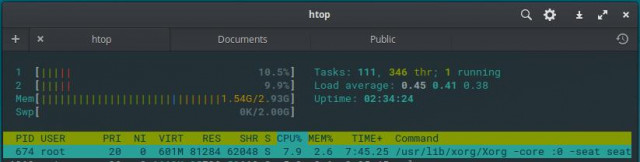
La consommation de la mémoire vive est plutôt importante, mais le système reste pourtant fluide.
Pour conclure, cette version d'Elementary OS est une bonne surprise, la seule imperfection que j'ai pu rencontrer, c'est lors du redimensionnement des fenêtres pendant lequel j'ai un affichage plutôt aléatoire et tremblotant. Mis à part cela, l'ensemble est vraiment agréable à utiliser. J'avais abandonné l'emploi de cette distribution suite à une mise à jour effectuée en ligne de commande qui avait mis totalement hors fonction le système. Me voilà à nouveau enclin à utiliser Elementary OS, car je peux dire pour l’instant que cette version offre une interface conviviale et agréable à manier. Le menu principal avec de grandes icônes est clair et intuitif. Le dock en bas d'écran ajoute une aide indéniable pour activer ses applications préférées, d'autant plus qu'il est très simple d'épingler de nouveaux logiciels au Dock. Les nouveaux outils proposés ne présentent pas de paramètres obscurs, mais souvent réduits en nombre et suffisants pour régler rapidement à notre convenance les interfaces. Exemple le terminal ou "Code" pour les programmeurs.